はじめに|今、本当に起きている深刻な不具合とは?
Windows 11を使っていて、電源を入れたはずなのに 画面が真っ黒なまま止まる、あるいは 立ち上がりが異常に遅い――そんな経験をされた方、最近増えていませんか?
これは偶然ではなく、2025年7月現在、多くのユーザーが共通して直面している深刻な起動トラブルです。とくにWindows 11 バージョン24H2へのアップデート後から増加傾向にあります。
今回はこの「黒い画面で動かない」「起動が終わらない」といった不具合について、実体験を交えながら、初心者にもわかりやすく整理・解説していきます。
現象の概要|どんな状態になるのか?
まず、現在報告されている主な症状は以下のようなものです。
● 画面が黒いまま、いつまで経っても動かない
- 電源を入れても Windowsのロゴすら表示されない
- 5分、10分と待っても画面が真っ暗なまま
- マウスカーソルも表示されず、PCが固まっているように見える
● 電源コードを抜かないと起動しない
- 電源ボタンを長押ししてもシャットダウンしない
- コンセントを抜いて物理的にリセットしないと動作が復旧しない
● 起動が異常に遅い
- 通常なら1分以内に立ち上がるはずのPCが、10分近くかかる
- ログイン画面が出るまでに非常に時間がかかる
- 起動後も全体的にもっさりした動作で不安定
どこで起きている?誰が困っている?
この症状は、
- メーカー製のノートPC(特に3〜5年前のモデル)
- SSDがやや古い世代のものを使っている環境
- セキュリティソフトやバックグラウンドアプリが多いPC
- Windows 11 バージョン24H2へ自動アップデートされた環境
などで発生しやすい傾向があります。
SNSや公式フォーラムでも同様の報告が多数上がっており、「アップデートしてから突然起動が遅くなった」「今朝いきなり画面が真っ暗で驚いた」という声が後を絶ちません。
原因の推定|なぜ黒い画面で止まるのか?
現時点で確定した原因は公開されていませんが、以下の要因が重なっていると見られています。
- Windowsのシステム初期化処理が正常に完了しない
- グラフィックドライバの不整合や読み込みエラー
- SSDの相性問題やファームウェア未更新
- バックグラウンドアプリ(セキュリティ・常駐系)が起動を妨害している
特にグラフィック周りのドライバ問題が濃厚とされ、IntelやAMDの旧型GPUを搭載しているマシンで顕著に出ているという分析もあります。
24H2は関係あるの?
24H2は年1回の大規模アップデートですが、この不具合が発生し始めたタイミングと非常に重なっているため、関係がある可能性は高いと考えられます。
ただし、「すべての24H2環境で必ず起きる」わけではなく、特定の条件・構成下でのみ顕在化している印象です。
対処法|今できること
● まだアップデートしていない方
- 通知が来ても しばらくはアップデートを見送ることをおすすめします。
- 【設定】>【Windows Update】>【更新の一時停止】で「1週間停止」を設定しておきましょう。
● すでに不具合が起きている方
▼ 物理的に復旧させる(緊急対応)
- コンセントを抜いて電源を完全に落とす
- 数分待ってから再度電源を入れる
- できればセーフモードで立ち上げて問題の切り分けを行う
まとめ|「黒い画面のまま」は偶然じゃない
今、Windows 11を起動しようとして画面が真っ暗なまま止まるという現象が起きているなら、それはあなただけの問題ではありません。
この不具合は現在、全国的・世界的に報告が相次いでおり、明らかにシステムやアップデートに起因した問題です。
「たまたま調子が悪い」「PCが古いから仕方ない」と思わず、しばらくはアップデートを避け、情報を収集しながら慎重に対応することをおすすめします。
よくある質問(Q&A)
Q1. 黒い画面で止まる不具合は、すべてのPCで起きるのでしょうか?
A.
いいえ、すべてのPCで起きているわけではありません。ただし、特定のハードウェア環境やドライバ構成(特に古めのグラフィックドライバやSSD)を持つPCで多く報告されています。Windows 11 24H2へのアップデートや、直近の小規模アップデートがトリガーになることもあります。
Q2. 「前のバージョンに戻す」ボタンが表示されません。どうすればいいですか?
A.
「前のバージョンに戻す」機能は、大規模アップデート(例:24H2)の直後に限って、10日間だけ使えるものです。通常の小さなアップデートではこの機能は使えません。その場合は【更新の履歴】から直近の更新プログラムを手動でアンインストールする方法が有効です。
Q3. 黒い画面になったとき、電源を無理に切っても大丈夫ですか?
A.
できるだけ推奨はされませんが、画面が完全に応答しない状態で数分待っても改善しない場合は、電源ボタン長押しや電源コードの抜き差しで再起動するしかない状況もあります。
その後は【セーフモード】での起動や、最新ドライバの再インストールなどを検討してください。
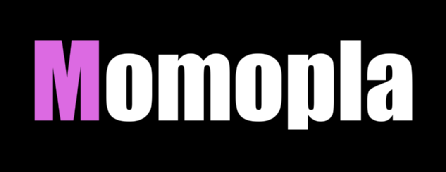


コメント